科学计算器用法
科学计算器的使用方法

科学计算器的使⽤⽅法科学计算器的使⽤⽅法科学计算器的使⽤⽅法功能介绍●计算功能:249(160) 变量:7 代数:S-V.P.A.M●分数:有统计:有⽅程式:⽆●积分值:⽆微分计算:⽆复数:⽆●向量:⽆矩阵功能:⽆重现功能:多步重现●多步重现功能●⾃然书写显⽰●多步重现功能●⾃然规范显⽰●分数计算●组合和排列●统计(数据编辑,标准偏差,回归分析)●7个变量存储器●塑料按键●带有新型滑动硬壳使⽤注意事项●第⼀次使⽤计算器时,请确定按下on键。
●即使计算器的操作⼀切正常,仍需⾄少每三年更换⼀次电池。
过期的电池可能会泄漏,造成计算器损坏或功能不正常。
千万不要将过期的电池放在计算器内。
●随计算器所附的电池,在储存和运送过程中可能会损失轻微的电⼒。
它可能需要⽐⼀般正常电池寿命少,稍早些更换。
●不充⾜的电⼒可能会使记意器内容损坏或永远消失。
对于重要的数据应始终保有画⾯的记录。
●避免在超过温度极限的地区储存或使⽤计算器。
在⾮常低温下使⽤可能会造成显⽰延迟,或显⽰幕完全损坏,并使电池寿命缩短。
另外也要避免计算器受到⽇光直射,靠近窗户,靠近电热器或任何暴露于⾼温的地⽅。
⾼温可能会造成计算器机壳褪⾊或变形,并造成内部电路损坏。
●避免在⾼湿度和⾼灰尘的地区储存或使⽤计算器。
⼩⼼不要让计算器被泼到⽔,或是暴露于⾼湿度和⾼灰尘的环境。
这种情况会损坏内部电路。
●请不要摔计算器或是让它受到强⼒的重击。
●请不要扭转或弯曲计算器。
请不要将计算器放置于长裤的⼝袋内,或其他紧⾝的⾐物内,因为这样可能会让计算器扭曲或弯曲。
●千万不要将计算器拆开。
●不要⽤原⼦笔或其他尖锐的物品按计算器的按键。
●使⽤软质、清⽰波器的⼲布清洁计算器的外部。
假如计算器很赃,请⽤家⽤性清洁剂和⽔稀释的溶液浸湿的软布擦拭。
擦拭计算器前先挤掉过多的⽔份。
千万不可使⽤稀释剂、苯或其他挥发性溶剂来清洁计算器。
这样会擦掉印刷的图样并损坏计算器外壳。
计算器软升级⽬前可成功调出的991ES模式:CMPLX、STAT、BASE-N、MATRIX、VECTOR、⽜顿解⽅程、线性EQN⽬前未成功调出的991ES模式:数学模式完美软升级所有模式调出请先进异常模式:⾸先打开计算器电源(ON)注:()代表注释 ( )代表第⼆功能键1.shift2.(Pol)3.14.shift5.(,)6.07.)8.=9.狂按分数线,直到按到顶不动为⽌(似乎是6个)10.按= (显⽰Syntax ERROR 不要管它), AC,左11.112.幂(在⽅向键下⾯,就是X上⾯有个⼩⽩框的键)13.=14.AC15.向上键16.AC17.向左键三次18.DEL(删掉1,出现“r=1,φ=0”)19.(光标在最前⾯)按⼀下分数线20.分数线上⾯打1,下⾯也打121.=22.AC接下来不要再按键!进⼊异常模式后就可以实⾏升级了CMPLX模式接下刚刚进的异常模式:注:()代表注释1.Ans、Ans、Ans、Ans、Ans、Ans、Ans、Ans、sin(、sin(、sin(、…… (就是按8下“Ans”键,然后“sin(”键按到底)2.按“AC”(出现 Syntax ERROR 不要管它)(如果屏幕变暗为正常现象,请⼿动调节亮度)3.按SHIFT+9(CLR)+1(Setup)+=(Yes) 按AC 然后按SHIFT+9(CLR)+2(Memory)+ =(Yes) 按AC4.打出“r”,具体⽅法就是按“幂”+“根号”+“幂”+“根号”+“幂”+“根号”+“幂”+“根号”+“幂”+“根号”+“幂”(必须⼀个⼀个打,不能超过个数,否则会死机)5.按“删”15下,第⼀个就是“r”了。
科学计算器的科学用法

科学计算器的科学用法集团文件版本号:(M928-T898-M248-WU2669-I2896-DQ586-M1988)科学计算器在统计学中的应用一.均差、方差的算法如图中所圈出的按键是计算均值和方差过程中所需要用的键,下面开始具体的操作讲解。
1.首先进入方差分析的计算模式打开科学计算器——MODE键——此时会出现三个选项(COMP/SD/REG),直接按数字键2就可以进入方差分析的模式。
PS:观察计算器的顶端位置会出现SD字样,说明已经进入该计算模式2.录入待计算数据(此处以22,12,54,34,43,23六个数为例)直接输入第一个数字22——按M+键输入第二个数字12——按M+键输入第三个数字54,依次类推,到最后一个数字结束时按M+键结束3.进行计算数据录取完毕之后按shift键(部分计算器是2ndf)——按数字键2此时会出现三个选项x̅̅̅、x6n和x6n-1,其中第一个就是所求的均值,第三个就是所求的样本方差点击数字键1然后输入等号就可以得到均值点击数字键3然后输入等号就可以得到方差值得注意的是计算完均值需要输出方差的时候需要先按shift键再按数字键3才可以的此处例子的均值为31.11,方差为15.414.强调(恢复初始状态)在用科学计算器进行均值和方差的计算时,在每次计算完毕之后需要将计算器恢复到默认状态,然后再进行其他的计算。
首先按shift键——然后按MODE键,此时已经进清除状态,界面会显示三个状态,分别是Mcl、Mode和All,选择其中任意一个然后输入=键就完成了相应的清除功能了。
选择2就是清除了方差和均值的计算模式,选择3则清除了你对计算器所有的设置,回到了默认状态另外,如果在一次方差和均值计算中不小心输错了数据,则需要首先清除方差均值计算模式,再次进入后重新计算,否则容易出现错误。
二.排列组合的运算排列组合所需要的是nPr、nCr这两个函数,,他们为同一个按键,按组合:输入过程中先输入数字n的值,然后按nCr键,再输入m值,最后输入等号就可以得到结果咯排列:输入过程中先输入数字n的值,按shift键,然后再按nCr键,再输入m值,最后输入等号就可以得到结果咯5——nCr——2=105——shift——nCr——2=20三.对数值的计算对数值的计算常常用到的功能键是log(10x)和ln(e x)这两个功能键,其中第一个是计算以10为对数的运算,第二是进行以e为对数的运算。
科学计算器上统计计算的用法

未来的科学计算器将具备更多的功能,如数据分析、机器学习等, 以满足用户更广泛的需求。
网络化
通过网络连接,科学计算器可以与其他设备进行数据交换和协同工 作,提高工作效率。
02
统计计算的基本概念
描述性统计
01
描述性统计:是对数据进行整理和描述的方法,包括数据的收 集、整理、描述、解释和呈现等步骤。
结果输出
将计算结果输出到屏幕上或保存到 存储设备中。
04
注意数据输入的准确性
检查数据源
确保数据来源的可靠性和准确性。
核对数据
在输入数据前,应核对数据是否正确,避免因数据错误导致计算结 果偏差。
验证结果
对计算结果进行验证,确保其准确性和可靠性。
05
科学计算器在统计学中的 实际应用
在科研领域的应用
03
推论性统计的常用方法包括参数估计和假设检验。
统计假设检验
01
统计假设检验:是推论性统计中的一种重要方法,其基本思想 是先对总体提出某种假设,然后利用样本信息判断该假设是否
成立。
02
统计假设检验的步骤包括提出假设、构造检验统计量、确 定临界值、作出推断结论。
03
统计假设检验的常用方法包括t检验、z检验、卡方检验、F 检验等。
函数计算
科学计算器内置了多种函数,如三角函数、指数函数、对数函数等, 可以方便地进行函数值的计算。
统计计算
科学计算器支持各种统计功能的计算,如求平均值、中位数、标准差 等统计量,以及进行回归分析、随机数生成等统计操作。
图形绘制
部分高级科学计算器还具备图形绘制功能,可以绘制各种函数图像, 帮助用户直观地理解函数的变化规律。
在教育领域的应用
科学计算器用法教程
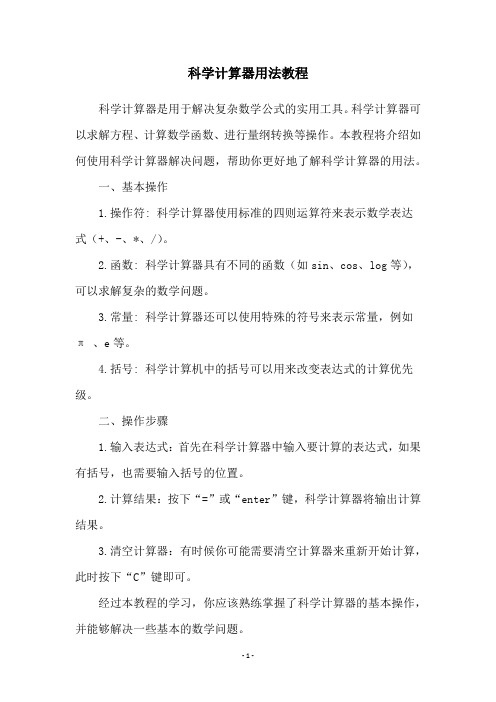
科学计算器用法教程
科学计算器是用于解决复杂数学公式的实用工具。
科学计算器可以求解方程、计算数学函数、进行量纲转换等操作。
本教程将介绍如何使用科学计算器解决问题,帮助你更好地了解科学计算器的用法。
一、基本操作
1.操作符: 科学计算器使用标准的四则运算符来表示数学表达
式(+、-、*、/)。
2.函数: 科学计算器具有不同的函数(如sin、cos、log等),可以求解复杂的数学问题。
3.常量: 科学计算器还可以使用特殊的符号来表示常量,例如π、e等。
4.括号: 科学计算机中的括号可以用来改变表达式的计算优先级。
二、操作步骤
1.输入表达式:首先在科学计算器中输入要计算的表达式,如果有括号,也需要输入括号的位置。
2.计算结果:按下“=”或“enter”键,科学计算器将输出计算结果。
3.清空计算器:有时候你可能需要清空计算器来重新开始计算,此时按下“C”键即可。
经过本教程的学习,你应该熟练掌握了科学计算器的基本操作,并能够解决一些基本的数学问题。
计算器使用小窍门

计算器使用小窍门全文共四篇示例,供读者参考第一篇示例:计算器是我们日常生活和工作中经常使用的一种工具,它可以帮助我们进行各种数字计算和运算,提高工作和学习效率。
但是很多人对计算器的使用方法并不是特别熟悉,导致在使用过程中出现各种问题。
今天,我们就来分享一些关于计算器的使用小窍门,希望可以帮助大家更好地使用计算器,提高工作和学习效率。
第一条小窍门是关于计算器的快捷键。
很多人可能只知道计算器上的基本数字键和运算符号,但其实计算器还有很多实用的快捷键可以帮助我们更快速地完成计算。
比如在计算平方根时,可以直接按下“√”键,而不需要手动输入公式;在计算百分比时,可以直接按下“%”键来得到结果。
熟练掌握这些快捷键可以让我们的计算更加迅速和高效。
第二条小窍门是关于计算器的记忆功能。
很多人可能都知道计算器上有一个“M”键,可以用来存储临时结果。
但实际上,计算器还有更多的记忆功能可以帮助我们更方便地进行复杂计算。
比如可以使用“M+”键将当前结果加入记忆器,使用“M-”键将当前结果从记忆器中减去,使用“MR”键来读取记忆器中的值。
这些记忆功能可以让我们更方便地进行连续或递进计算,提高计算的准确性和速度。
第三条小窍门是关于计算器的单位转换功能。
很多计算器都有单位转换功能,可以帮助我们在不同单位之间进行转换,比如长度单位、重量单位、温度单位等。
在进行单位转换时,我们只需要输入待转换的数值和单位,然后按下对应的转换键,就可以得到转换后的结果。
这个功能特别适用于涉及到单位换算的工作和学习场合,可以帮助我们方便快捷地进行单位转换。
第四条小窍门是关于计算器的小数点输入。
在计算器上进行小数点输入时,很多人可能会出现输入错误的情况,比如遗漏小数点、多次输入小数点等。
为了避免这些错误,我们可以在数值输入时先按下“0”键,再按下“.”键输入小数点,这样可以确保每次输入都是正确的小数值。
如果计算器支持自动识别小数点,我们也可以直接输入数字,计算器会自动添加小数点,避免输入错误。
Windows下自带的计算器使用指导
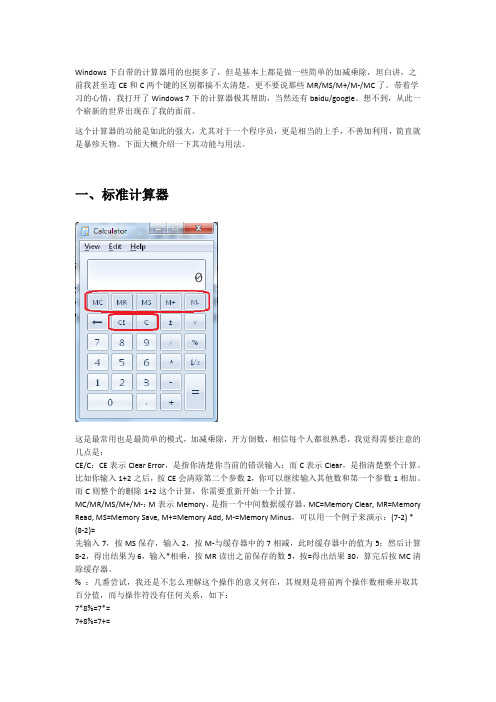
Windows下自带的计算器用的也挺多了,但是基本上都是做一些简单的加减乘除,坦白讲,之前我甚至连CE和C两个键的区别都搞不太清楚,更不要说那些MR/MS/M+/M-/MC了。
带着学习的心情,我打开了Windows 7下的计算器极其帮助,当然还有baidu/google。
想不到,从此一个崭新的世界出现在了我的面前。
这个计算器的功能是如此的强大,尤其对于一个程序员,更是相当的上手,不善加利用,简直就是暴殄天物。
下面大概介绍一下其功能与用法。
一、标准计算器这是最常用也是最简单的模式,加减乘除,开方倒数,相信每个人都很熟悉,我觉得需要注意的几点是:CE/C:CE表示Clear Error,是指你清楚你当前的错误输入;而C表示Clear,是指清楚整个计算。
比如你输入1+2之后,按CE会清除第二个参数2,你可以继续输入其他数和第一个参数1相加。
而C则整个的删除1+2这个计算,你需要重新开始一个计算。
MC/MR/MS/M+/M-:M表示Memory,是指一个中间数据缓存器,MC=Memory Clear, MR=Memory Read, MS=Memory Save, M+=Memory Add, M-=Memory Minus,可以用一个例子来演示:(7-2) * (8-2)=先输入7,按MS保存,输入2,按M-与缓存器中的7相减,此时缓存器中的值为5;然后计算8-2,得出结果为6,输入*相乘,按MR读出之前保存的数5,按=得出结果30,算完后按MC清除缓存器。
% :几番尝试,我还是不怎么理解这个操作的意义何在,其规则是将前两个操作数相乘并取其百分值,而与操作符没有任何关系,如下:7*8%=7*=7+8%=7+=二、科学计算器这是标准模式的扩展,主要是添加了一些比较常用的数学函数,我觉得可以分为三组:三角函数:正弦,双曲正弦,按Inv可以计算其反函数反正弦,反双曲正弦,对于余弦,正切也是如此,这样就有4*3一共12个函数。
计算器pol的用法
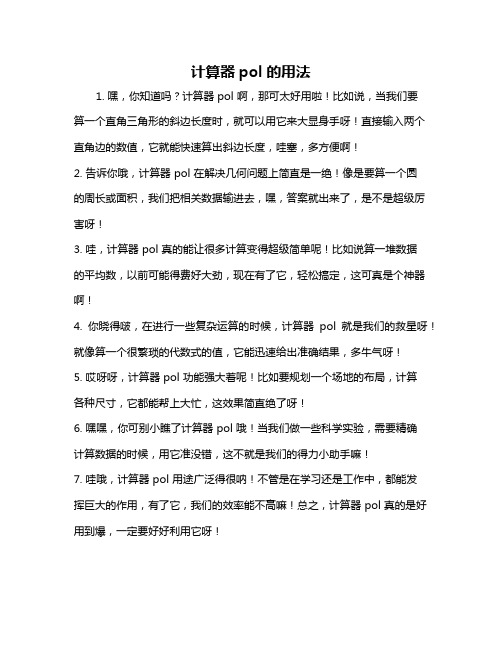
计算器pol的用法
1. 嘿,你知道吗?计算器 pol 啊,那可太好用啦!比如说,当我们要
算一个直角三角形的斜边长度时,就可以用它来大显身手呀!直接输入两个直角边的数值,它就能快速算出斜边长度,哇塞,多方便啊!
2. 告诉你哦,计算器 pol 在解决几何问题上简直是一绝!像是要算一个圆
的周长或面积,我们把相关数据输进去,嘿,答案就出来了,是不是超级厉害呀!
3. 哇,计算器 pol 真的能让很多计算变得超级简单呢!比如说算一堆数据
的平均数,以前可能得费好大劲,现在有了它,轻松搞定,这可真是个神器啊!
4. 你晓得啵,在进行一些复杂运算的时候,计算器pol 就是我们的救星呀!就像算一个很繁琐的代数式的值,它能迅速给出准确结果,多牛气呀!
5. 哎呀呀,计算器 pol 功能强大着呢!比如要规划一个场地的布局,计算
各种尺寸,它都能帮上大忙,这效果简直绝了呀!
6. 嘿嘿,你可别小瞧了计算器 pol 哦!当我们做一些科学实验,需要精确
计算数据的时候,用它准没错,这不就是我们的得力小助手嘛!
7. 哇哦,计算器 pol 用途广泛得很呐!不管是在学习还是工作中,都能发
挥巨大的作用,有了它,我们的效率能不高嘛!总之,计算器 pol 真的是好用到爆,一定要好好利用它呀!。
科学计算器使用方法
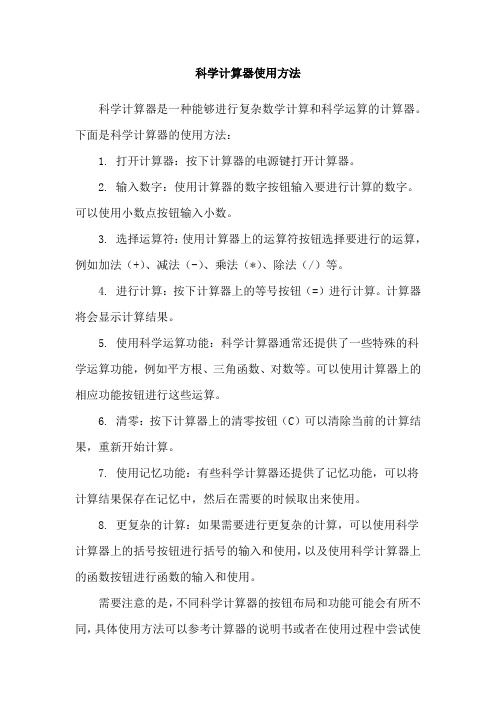
科学计算器使用方法
科学计算器是一种能够进行复杂数学计算和科学运算的计算器。
下面是科学计算器的使用方法:
1. 打开计算器:按下计算器的电源键打开计算器。
2. 输入数字:使用计算器的数字按钮输入要进行计算的数字。
可以使用小数点按钮输入小数。
3. 选择运算符:使用计算器上的运算符按钮选择要进行的运算,例如加法(+)、减法(-)、乘法(*)、除法(/)等。
4. 进行计算:按下计算器上的等号按钮(=)进行计算。
计算器将会显示计算结果。
5. 使用科学运算功能:科学计算器通常还提供了一些特殊的科学运算功能,例如平方根、三角函数、对数等。
可以使用计算器上的相应功能按钮进行这些运算。
6. 清零:按下计算器上的清零按钮(C)可以清除当前的计算结果,重新开始计算。
7. 使用记忆功能:有些科学计算器还提供了记忆功能,可以将计算结果保存在记忆中,然后在需要的时候取出来使用。
8. 更复杂的计算:如果需要进行更复杂的计算,可以使用科学计算器上的括号按钮进行括号的输入和使用,以及使用科学计算器上的函数按钮进行函数的输入和使用。
需要注意的是,不同科学计算器的按钮布局和功能可能会有所不同,具体使用方法可以参考计算器的说明书或者在使用过程中尝试使
用不同的按钮来进行操作。
科学计算器sin用法

科学计算器sin用法
科学计算器是一种功能强大的计算器,它不仅仅可以进行基本的加减乘除运算,还可以进行更加复杂的科学计算。
其中,sin函数是科学计算器中经常使用的一个函数,下面介绍一下sin函数的用法。
sin函数是数学中的三角函数之一,它的作用是求出一个角度的正弦值。
在科学计算器中,sin函数通常表示为sin(x),其中x表示一个角度值。
在使用sin函数时,需要将角度值转化为弧度值,可以使用科学计算器中的“DEG”或“RAD”按钮来进行转换。
例如,如果要计算30度角的正弦值,可以按下sin按钮,然后输入30,最后按下“DEG”按钮,然后按下等号键即可得到sin(30°)的值。
如果要计算π/6弧度角的正弦值,可以按下sin按钮,然后输入π/6,最后按下“RAD”按钮,然后按下等号键即可得到sin(π/6)的值。
需要注意的是,由于sin函数是一个周期函数,其取值范围在[-1,1]之间。
因此,在使用sin函数时,需要注意输入的角度值必须在其定义域内。
如果输入的角度值超出了定义域,科学计算器会给出错误提示。
总之,sin函数是科学计算器中非常常用的一个函数,使用起来非常方便。
只要掌握了sin函数的用法,就可以快速地进行各种复杂的科学计算。
- 1 -。
计算器科学模式 %符号

计算器科学模式%符号全文共四篇示例,供读者参考第一篇示例:计算器是我们日常生活中经常使用的一种工具,可以帮助我们进行各种数学运算。
科学模式是计算器中一个非常重要的功能,可以帮助我们进行更为复杂的数学运算。
科学模式在计算器中通常具有更多的功能,比如可以进行三角函数计算、指数运算、阶乘计算等。
在科学模式中,有一个非常有用的符号,那就是“%”符号。
下面我们来详细介绍一下计算器科学模式中“%”符号的用法。
我们先来了解一下“%”符号在数学中的意义。
在数学中,“%”符号通常表示百分号,用来表示一个数值的百分之几。
如果我们说某个数是50%,那么就表示这个数是原来的一半。
在计算器中,“%”符号的作用也与数学中类似,可以帮助我们进行百分比计算。
在计算器的科学模式中,我们可以使用“%”符号进行百分比计算。
如果我们需要计算一个数值的10%,只需要在计算数值后面加上“%”符号即可,计算器会自动将这个数值转换为百分数。
同样,如果我们需要计算一个百分数的数值,也可以直接在计算数值后面加上“%”符号进行计算。
“%”符号在计算器科学模式中有着非常重要的作用,可以帮助我们进行各种复杂的数学运算。
通过灵活运用“%”符号,我们可以更加方便地进行数学计算,提高我们的工作效率。
希望通过本文的介绍,大家能更加深入地了解计算器科学模式中“%”符号的用法,为我们的日常生活提供更多便利。
【文章字数:410】第二篇示例:计算器是一种方便实用的工具,可以帮助我们进行简单的数学计算和复杂的科学运算。
在计算器的科学模式中,我们可以使用各种强大的功能来进行更加复杂和精确的计算。
一个非常有用的功能是百分比计算,也就是使用%符号来进行计算。
在日常生活中,百分比计算是非常常见的。
我们经常会遇到各种各样的情况,需要计算出一个数值在另一个数值中所占的比例。
我们要计算某个商品的折扣价格、计算考试的得分百分比、计算利率、计算增长率等等。
在这些情况下,使用计算器的百分比功能可以帮助我们快速准确地得出结果。
calc 用法

calc 用法简介calc是一个计算器命令行工具,它可以在终端中进行数学运算。
通过calc命令,用户可以输入数学表达式并获得计算结果。
这个工具非常方便,特别适用于需要快速进行简单数学计算的场景。
安装calc是一个开源工具,可以通过包管理器进行安装。
以下是在不同操作系统上安装calc的步骤:Windows对于 Windows 用户,可以使用 Chocolatey 包管理器来安装calc。
打开命令提示符或 PowerShell,并键入以下命令:choco install calcmacOS在 macOS 上,可以使用 Homebrew 包管理器来安装calc。
打开终端,并键入以下命令:brew install calcLinux大多数 Linux 发行版都提供了calc的包。
使用适用于你的发行版的包管理器来安装calc。
以 Ubuntu 为例,在终端中执行以下命令:sudo apt-get updatesudo apt-get install calc使用方法一旦成功安装了calc,你就可以在终端中直接使用它了。
下面是一些常见的使用方法示例:基本运算要执行基本运算(如加法、减法、乘法和除法),只需在终端中输入相应的表达式即可。
例如,要计算 2 加 3,可以输入以下命令:calc 2 + 3输出结果将是:5同样地,你可以进行减法、乘法和除法运算。
例如,要计算 8 除以 4,可以输入以下命令:calc 8 / 4输出结果将是:2括号和优先级calc支持使用括号来改变运算顺序。
括号内的表达式将先于其他运算符进行计算。
例如,要计算 (2 加 3) 的平方,可以输入以下命令:calc "(2 + 3) ^ 2"输出结果将是:25科学计数法calc还支持科学计数法表示的数字。
你可以使用e或E来表示“乘以十的几次幂”。
例如,要计算 1.5e6(1.5 乘以十的六次幂),可以输入以下命令:calc "1.5e6"输出结果将是:1500000函数calc提供了一些常见的数学函数,如平方根、三角函数等。
calc使用.
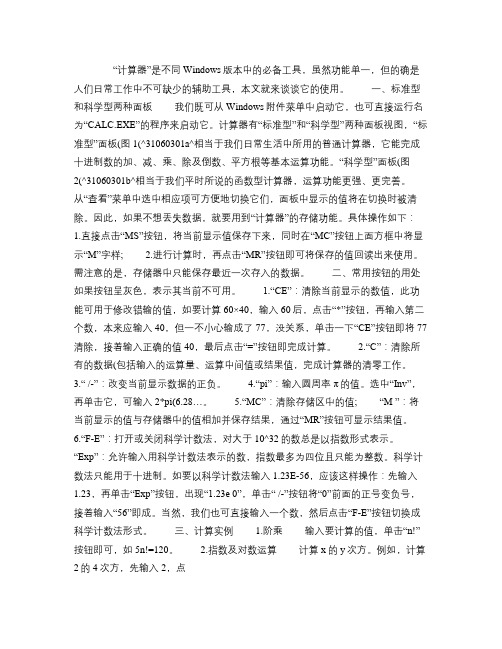
“计算器”是不同Windows版本中的必备工具,虽然功能单一,但的确是人们日常工作中不可缺少的辅助工具,本文就来谈谈它的使用。
一、标准型和科学型两种面板我们既可从Windows附件菜单中启动它,也可直接运行名为“CALC.EXE”的程序来启动它。
计算器有“标准型”和“科学型”两种面板视图,“标准型”面板(图1(^31060301a^相当于我们日常生活中所用的普通计算器,它能完成十进制数的加、减、乘、除及倒数、平方根等基本运算功能。
“科学型”面板(图2(^31060301b^相当于我们平时所说的函数型计算器,运算功能更强、更完善。
从“查看”菜单中选中相应项可方便地切换它们,面板中显示的值将在切换时被清除。
因此,如果不想丢失数据,就要用到“计算器”的存储功能。
具体操作如下:1.直接点击“MS”按钮,将当前显示值保存下来,同时在“MC”按钮上面方框中将显示“M”字样; 2.进行计算时,再点击“MR”按钮即可将保存的值回读出来使用。
需注意的是,存储器中只能保存最近一次存入的数据。
二、常用按钮的用处如果按钮呈灰色,表示其当前不可用。
1.“CE”:清除当前显示的数值,此功能可用于修改错输的值,如要计算60×40,输入60后,点击“*”按钮,再输入第二个数,本来应输入40,但一不小心输成了77,没关系,单击一下“CE”按钮即将77清除,接着输入正确的值40,最后点击“=”按钮即完成计算。
2.“C”:清除所有的数据(包括输入的运算量、运算中间值或结果值,完成计算器的清零工作。
3.“ /-”:改变当前显示数据的正负。
4.“pi”:输入圆周率π的值。
选中“Inv”,再单击它,可输入2*pi(6.28…。
5.“MC”:清除存储区中的值; “M ”:将当前显示的值与存储器中的值相加并保存结果,通过“MR”按钮可显示结果值。
6.“F-E”:打开或关闭科学计数法,对大于10^32的数总是以指数形式表示。
“Exp”:允许输入用科学计数法表示的数,指数最多为四位且只能为整数。
科学计算器使用
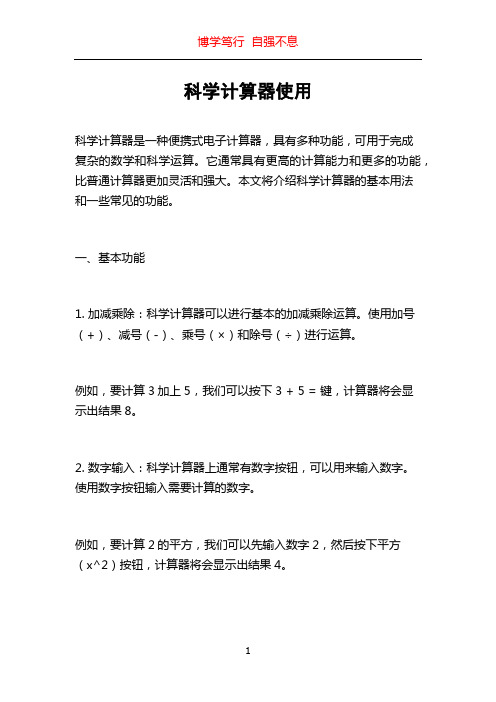
科学计算器使用科学计算器是一种便携式电子计算器,具有多种功能,可用于完成复杂的数学和科学运算。
它通常具有更高的计算能力和更多的功能,比普通计算器更加灵活和强大。
本文将介绍科学计算器的基本用法和一些常见的功能。
一、基本功能1. 加减乘除:科学计算器可以进行基本的加减乘除运算。
使用加号(+)、减号(-)、乘号(×)和除号(÷)进行运算。
例如,要计算3加上5,我们可以按下3 + 5 = 键,计算器将会显示出结果8。
2. 数字输入:科学计算器上通常有数字按钮,可以用来输入数字。
使用数字按钮输入需要计算的数字。
例如,要计算2的平方,我们可以先输入数字2,然后按下平方(x^2)按钮,计算器将会显示出结果4。
3. 小数和分数:科学计算器可以处理小数和分数。
使用小数点(.)输入小数,使用分数线(/)输入分数。
例如,要计算0.5乘以2的平方,我们可以先输入0.5,然后按下乘号(×),再输入数字2,最后按下平方(x^2)按钮,计算器将会显示出结果2。
4. 括号:科学计算器可以处理带有括号的复杂表达式。
使用左括号(()和右括号())输入和计算公式中的括号。
例如,要计算2乘以(3加上4),我们可以先输入数字2,然后按下乘号(×),再输入左括号((),然后输入数字3,按下加号(+),再输入数字4,最后按下右括号()),计算器将会显示出结果14。
二、科学功能1. 平方根:科学计算器可以计算平方根。
使用平方根(√)按钮进行计算。
例如,要计算64的平方根,我们可以输入数字64,然后按下平方根(√)按钮,计算器将会显示出结果8。
2. 指数运算:科学计算器可以进行指数运算。
使用指数(^)按钮进行计算。
例如,要计算2的3次方,我们可以输入数字2,然后按下指数(^)按钮,再输入数字3,计算器将会显示出结果8。
3. 对数运算:科学计算器可以进行对数运算。
使用常用对数(log)和自然对数(ln)按钮进行计算。
多功能计算器使用说明
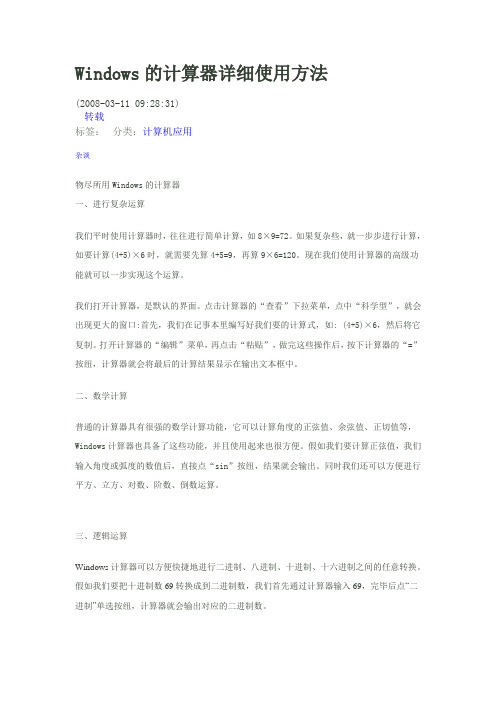
我们平时使用计算器时,往往进行简单计算,如 8×9=72。如果复杂些,就一步步进 行计算,如要计算(4+5)×6 时,就需要先算 4+5=9,再算 9×6=120。现在我们使用计算 器的高级功能就可以一步实现这个运算。
我们打开计算器。默认的会是下面的界面。
点击计算器的“查看”下拉菜单,点中“科学型”,就会出现下面的窗口:
这时我们就可以开始对数据进行外理了。如果要对统计数据求和,只需按下“Sum”
按纽,结果就会输出。同样,按下“Ave”按纽就可以得到平均值,按下“s”按纽就会得
到标准偏差。
好了,Windows 计算器的一些简单用法就介绍到这里,一些更高级的用法还有待我们
进一步去挖掘。
Windows 计算器中按钮的功能
除了可以进行进制转换外,还可以进行与、或、非等逻辑运算。逻辑运算的使用与其 他数学计算大同小异,这里就不再多说了。
四、统计功能 计算器另外一个有特色的功能是统计。我们在科学型模式下按下“Sta”按纽,就会 弹出统计框,如下图:
我们要使用统计功能,首先要录入统计数据。假如我们的原始数据为 1、2、3、4。我 们首先通过计算器键盘输入 1,然后按“Dat”按纽,数据就会输入到统计框中。其余的 数据同样的方法依次输入,结果如下图:
三、逻辑运算
Windows 计算器可以方便快捷地进行二进制、八进制、十进制、十六进制之间的任意转换。 假如我们要把十进制数 69 转换成到二进制数,我们首先通过计算器输入 69,完毕后点“二 进制”单选按纽,计算器就会输出对应的二进制数。
如果要转换成其他进制,点击对应的按纽就可以了。需要注意的是在四个进制按纽后面还有 四个按纽,它们的作用是定义数的长度,“字节”把要转换数的长度限制为一个字节,即八位 二进制数,“单字”刚是指两个字节长度,“双字”是四个字节长度,“四字”是八个字节长度。
科学计算器上统计计算的用法

• 6 接下来就是进行各种统计学计算的步骤
• 7 上面左侧的图,按完shift键后,找见数字“2”上面的[STAT],出现以 下界面 • 然后选择“3”出现求和界面
• 选择“4”var 进入更多统计计算,出现下面的界面 • 可以看到平均数与标准差等计算 • 功能 • 8. 如果你的是另一种计算器,按 • shift键后,可以看到数字“1”, • “2”上面的[S-SUM],[S-VAR],分别 • 计算求和与其他统计功能。见下图
这里请大家注意一点: 在进入通缉模式后应该 先对计算器内存清零, 然后进行计算。 清理内存方法:按下shift键 后,再按下CLR键,接着选 择SCL的选项,即可完成清 理。
• 5.以1,2,3,4,5,6,7为例
依次输入数字每输入一个数字按 一次等号“=”输入完毕后按 “AC”
依次输入数字,每次输入 一个数字后按下“M+”, 输入完毕后按下“AC”
• 接下来就是见证奇迹的时候。。。。。
• 另外,如果你的计算器带有FREQ功能,可以计算加权算术平均数。具 体方式如下: • 按下计算器上shift键 ,然后再按下MODE(SET UP)键,然后按方向 键下,找到[STAT],会出现Frequency?提示项,最后选择1.ON即可
• 谢谢大家
科学计算器上统计计算的打开计算器,按下ON键 • 2.在ON的左边找到MODE键,会出现下列两种情况(自己配对):
• 3 两个计算器同时选择“2”号,即按下2键 • 4 此时,两种计算器又会出现下列两种不同的情况
• 4 此时,左边的计算器选择“1”,右边的计算器已经进入统计模式 • 左边计算器出现如下情况:
Windows下自带的计算器使用指导

Windows下自带的计算器用的也挺多了,但是基本上都是做一些简单的加减乘除,坦白讲,之前我甚至连CE和C两个键的区别都搞不太清楚,更不要说那些MR/MS/M+/M-/MC了。
带着学习的心情,我打开了Windows 7下的计算器极其帮助,当然还有baidu/google。
想不到,从此一个崭新的世界出现在了我的面前。
这个计算器的功能是如此的强大,尤其对于一个程序员,更是相当的上手,不善加利用,简直就是暴殄天物。
下面大概介绍一下其功能与用法。
一、标准计算器这是最常用也是最简单的模式,加减乘除,开方倒数,相信每个人都很熟悉,我觉得需要注意的几点是:1.CE/C:CE表示Clear Error,是指你清楚你当前的错误输入;而C表示Clear,是指清楚整个计算。
比如你输入1+2之后,按CE会清除第二个参数2,你可以继续输入其他数和第一个参数1相加。
而C则整个的删除1+2这个计算,你需要重新开始一个计算。
2.MC/MR/MS/M+/M-:M表示Memory,是指一个中间数据缓存器,MC=Memory Clear,MR=Memory Read, MS=Memory Save, M+=Memory Add, M-=Memory Minus,可以用一个例子来演示:(7-2) * (8-2)=3.先输入7,按MS保存,输入2,按M-与缓存器中的7相减,此时缓存器中的值为5;然后计算8-2,得出结果为6,输入*相乘,按MR读出之前保存的数5,按=得出结果30,算完后按MC清除缓存器。
4.% :几番尝试,我还是不怎么理解这个操作的意义何在,其规则是将前两个操作数相乘并取其百分值,而与操作符没有任何关系,如下:1.7*8%=7*=2.7+8%=7+=二、科学计算器这是标准模式的扩展,主要是添加了一些比较常用的数学函数,我觉得可以分为三组:1.三角函数:正弦,双曲正弦,按Inv可以计算其反函数反正弦,反双曲正弦,对于余弦,正切也是如此,这样就有4*3一共12个函数。
计算器科学模式 %符号
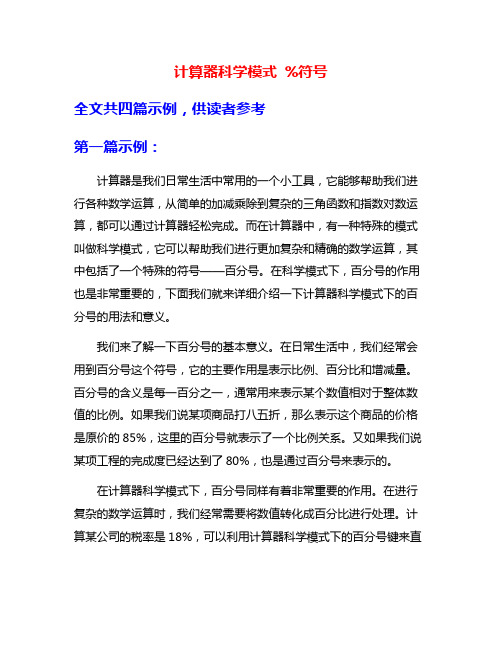
计算器科学模式%符号全文共四篇示例,供读者参考第一篇示例:计算器是我们日常生活中常用的一个小工具,它能够帮助我们进行各种数学运算,从简单的加减乘除到复杂的三角函数和指数对数运算,都可以通过计算器轻松完成。
而在计算器中,有一种特殊的模式叫做科学模式,它可以帮助我们进行更加复杂和精确的数学运算,其中包括了一个特殊的符号——百分号。
在科学模式下,百分号的作用也是非常重要的,下面我们就来详细介绍一下计算器科学模式下的百分号的用法和意义。
我们来了解一下百分号的基本意义。
在日常生活中,我们经常会用到百分号这个符号,它的主要作用是表示比例、百分比和增减量。
百分号的含义是每一百分之一,通常用来表示某个数值相对于整体数值的比例。
如果我们说某项商品打八五折,那么表示这个商品的价格是原价的85%,这里的百分号就表示了一个比例关系。
又如果我们说某项工程的完成度已经达到了80%,也是通过百分号来表示的。
在计算器科学模式下,百分号同样有着非常重要的作用。
在进行复杂的数学运算时,我们经常需要将数值转化成百分比进行处理。
计算某公司的税率是18%,可以利用计算器科学模式下的百分号键来直接进行计算。
我们只需输入税率18,然后按下百分号键,计算器就会自动将这个数值转换成0.18,方便我们进行后续的计算。
在计算器科学模式下,百分号还可以用来进行增减量的计算。
如果我们需要计算某项工程的完成度,原计划是完成80%,但实际只完成了60%,我们可以输入80,再按下减法键,再输入60,最后按下百分号键,计算器会自动计算出差额20,也就是工程还需要完成的百分比。
通过这种方式,我们可以通过计算器科学模式下的百分号键来方便快捷地进行增减量的计算。
计算器科学模式下的百分号符号是一个非常有用的工具,它可以帮助我们进行百分比转换、百分比运算和增减量计算。
通过熟练掌握百分号符号的使用方法,我们可以在数学运算中更加高效地进行工作,提高计算的准确性和速度。
大家在使用计算器时,不妨多多尝试科学模式下的百分号键,相信它会给我们的数学运算带来更多的便利和效率。
- 1、下载文档前请自行甄别文档内容的完整性,平台不提供额外的编辑、内容补充、找答案等附加服务。
- 2、"仅部分预览"的文档,不可在线预览部分如存在完整性等问题,可反馈申请退款(可完整预览的文档不适用该条件!)。
- 3、如文档侵犯您的权益,请联系客服反馈,我们会尽快为您处理(人工客服工作时间:9:00-18:30)。
科学计算器用法
科学计算器是一种功能强大的计算工具,可以执行各种数学运算,包括基本运算、函数计算、统计计算等。
下面将介绍科学计算器的使用方法,帮助您更好地掌握这一工具。
一、基本操作
1.打开计算器
通常,科学计算器可以通过按下计算器上的“ON”按钮来打开。
当计算器打开时,您将看到一个空白的屏幕,等待输入数字和命令。
1.输入数字和符号
在科学计算器上输入数字和符号非常简单。
您可以使用数字键输入数字,例如1、2、3、4等,也可以使用小数点键“.”
来输入小数。
此外,科学计算器还配备了各种符号键,例如加号“+”、减号“-”、乘号“×”、除号“÷”等,您可以通过按下相应的符号键来输入所需的符号。
1.执行计算
当您输入数字和符号后,可以按下“=”键执行计算。
此时,计算器将根据您输入的命令和数字进行计算,并在屏幕上显示结果。
二、函数计算
科学计算器支持各种函数计算,包括三角函数、指数函数、对数函数等。
下面以三角函数为例,介绍如何使用科学计算器进行函数计算。
1.输入函数命令
在科学计算器上输入函数命令需要使用相应的函数键。
例如,如果您想计算正弦函数,可以按下“sin”键;如果您想计算余弦函数,可以按下“cos”键;如果您想计算正切函数,可以按下“tan”键。
此外,您还可以使用这些函数的反函数键,例如“asin”、“acos”、“atan”等。
1.输入角度值
在输入函数命令后,您需要输入相应的角度值。
如果您想输入弧度值,可以使用“Rad”键;如果您想输入角度值,可以使用“Deg”键。
然后,您可以使用数字键输入具体的角度值。
1.执行计算
当您输入函数命令和角度值后,可以按下“=”键执行计算。
此时,计算器将根据您输入的命令和角度值进行计算,并在屏幕上显示结果。
三、统计计算
科学计算器还支持各种统计计算,包括平均值、标准差、方差等。
下面以平均值为例,介绍如何使用科学计算器进行统计计算。
1.输入统计命令
在科学计算器上输入统计命令需要使用相应的统计键。
例如,如果您想计算平均值,可以按下“AVG”键;如果您想计算标准差,可以按下“STD”键;如果您想计算方差,可以按下“VAR”
键。
